使用过演示文稿的朋友们都知道,常常会在幻灯片的内容上使用超链接可以快速翻到需要的那一页幻灯片。下面小编就来告诉大家如何在WPS演示中使用超链接的命令,一起来看看吧。新建默认模板wps演示文稿,内容版式为空白版式。单击在线素材中的目录项,单击目录选项卡,选中其中一种目录,右击选择快捷菜单中的“插入&rd......
WPS Word如何利用图片覆盖文字的方法
WPS教程
2022-04-10 17:03:18
在我们平时使用Word文档时,经常需要在文中插入图片,针对此情况WPS提供了多种图片布局方案,其中就有图片覆盖文字,这种方式是如何实现的呢?下面我们就来学习一下。
打开一个Word文档,我们将光标指定在需要插入图片的位置:
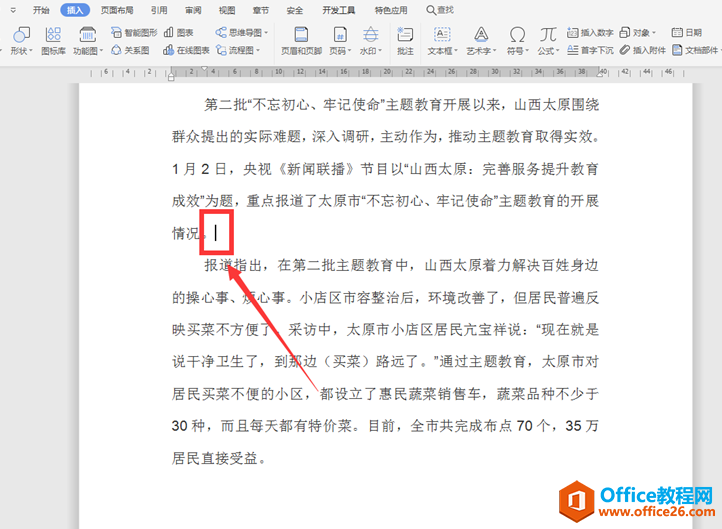
我们选择工具栏中的【插入】,在下拉菜单中选择【图片】,在弹出的对话框中点击【本地图片】:
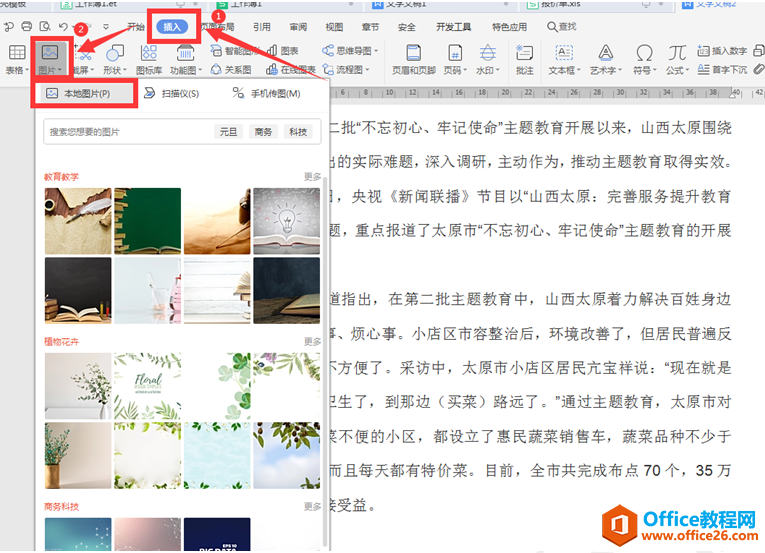
在弹出的对话框中,我们选择图片的文件路径,点击打开:
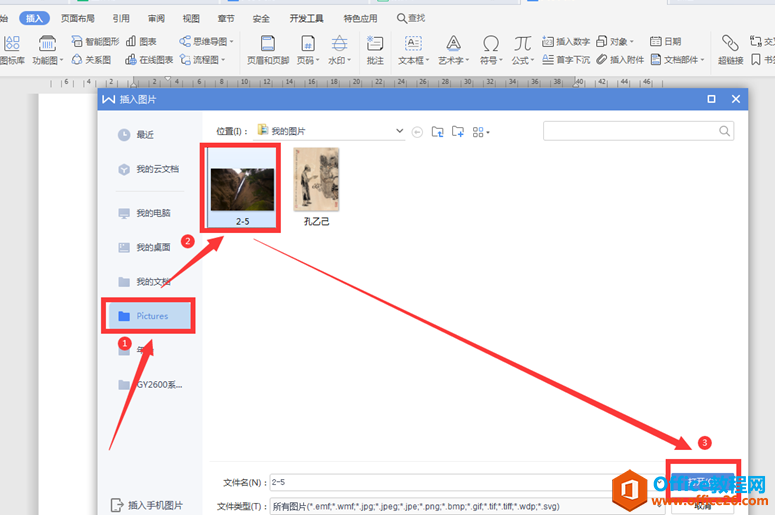
我们选中图片,在右侧有一栏格式工具,选择最上方的【图片布局】,在弹出的二级菜单中点击【图片浮于文字上方】:
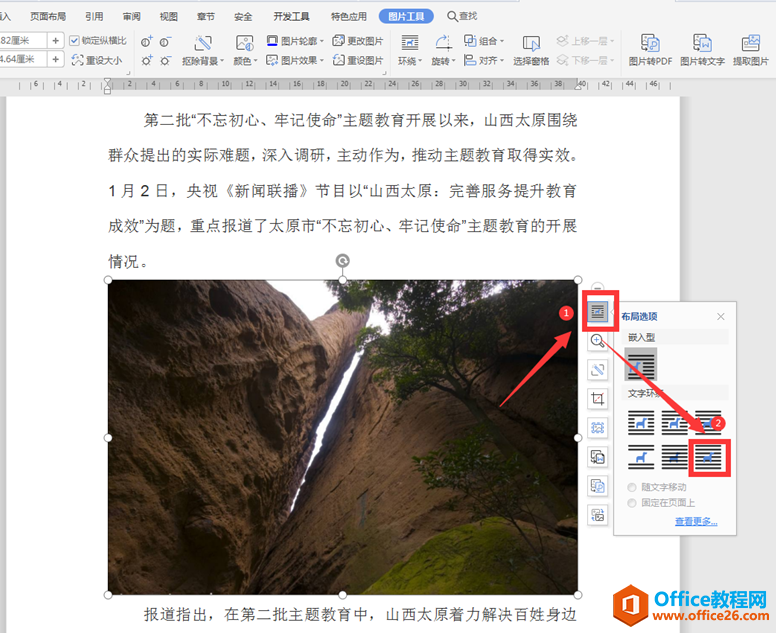
最后我们可以看到后面的文字已经被图片覆盖:
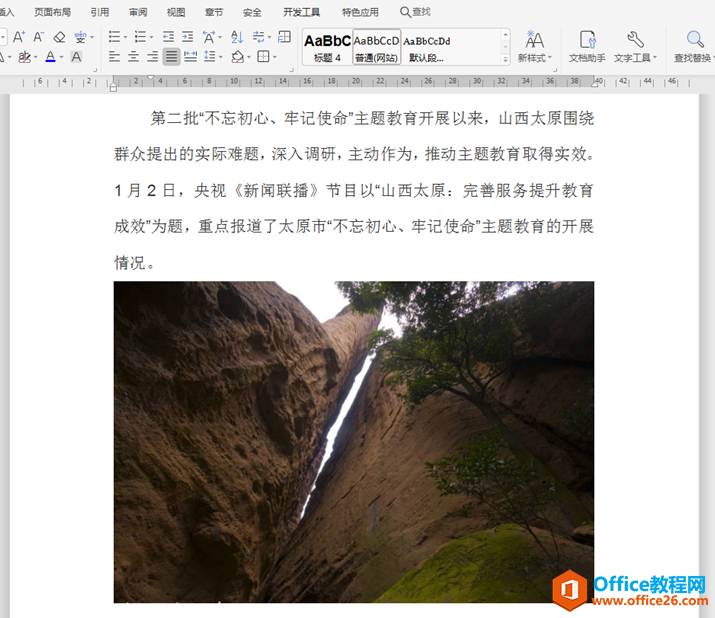
上一篇:WPS excel如何把0显示出来 下一篇:WPS excel手机号码分段显示
相关文章





